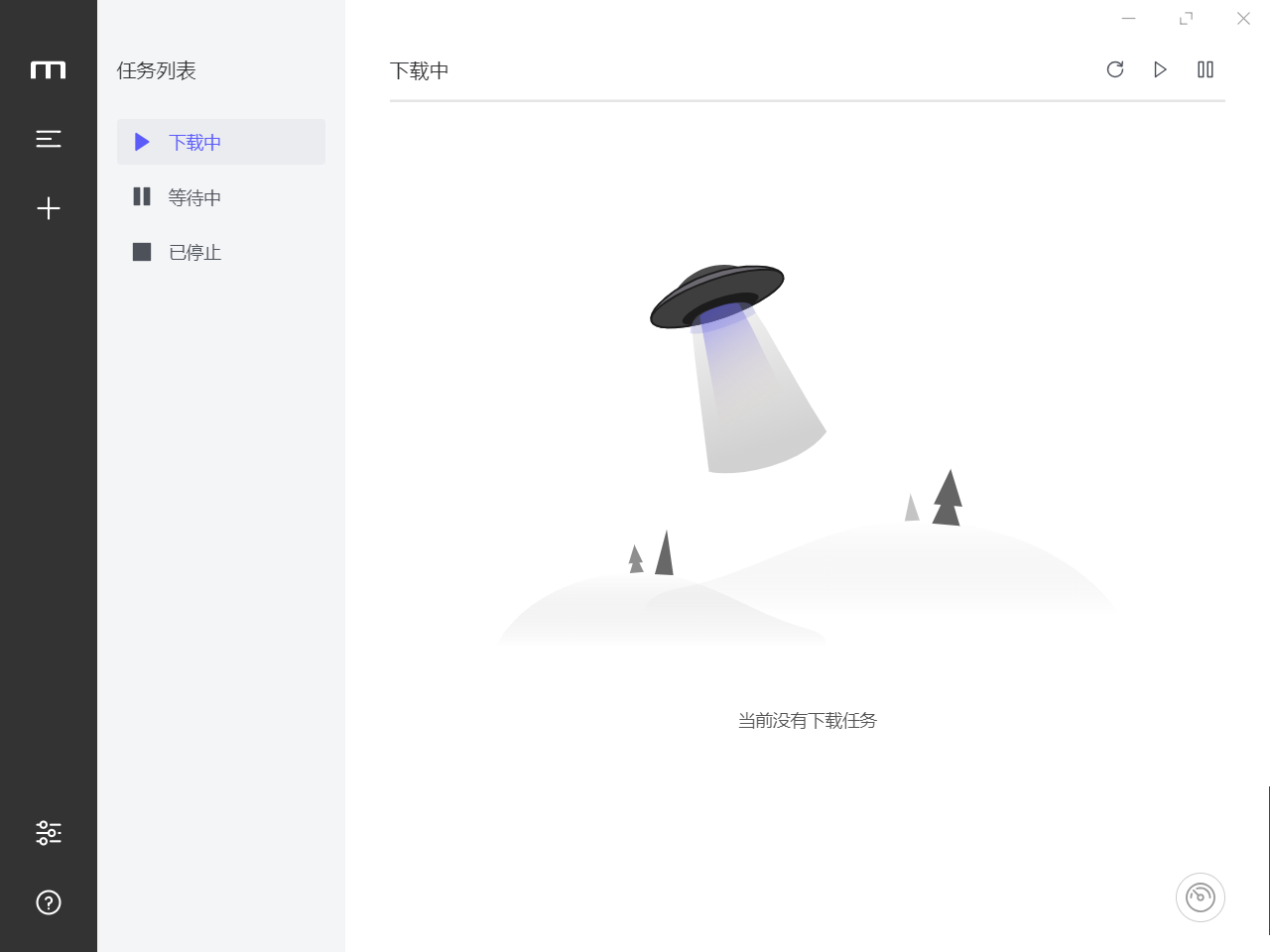项目截图
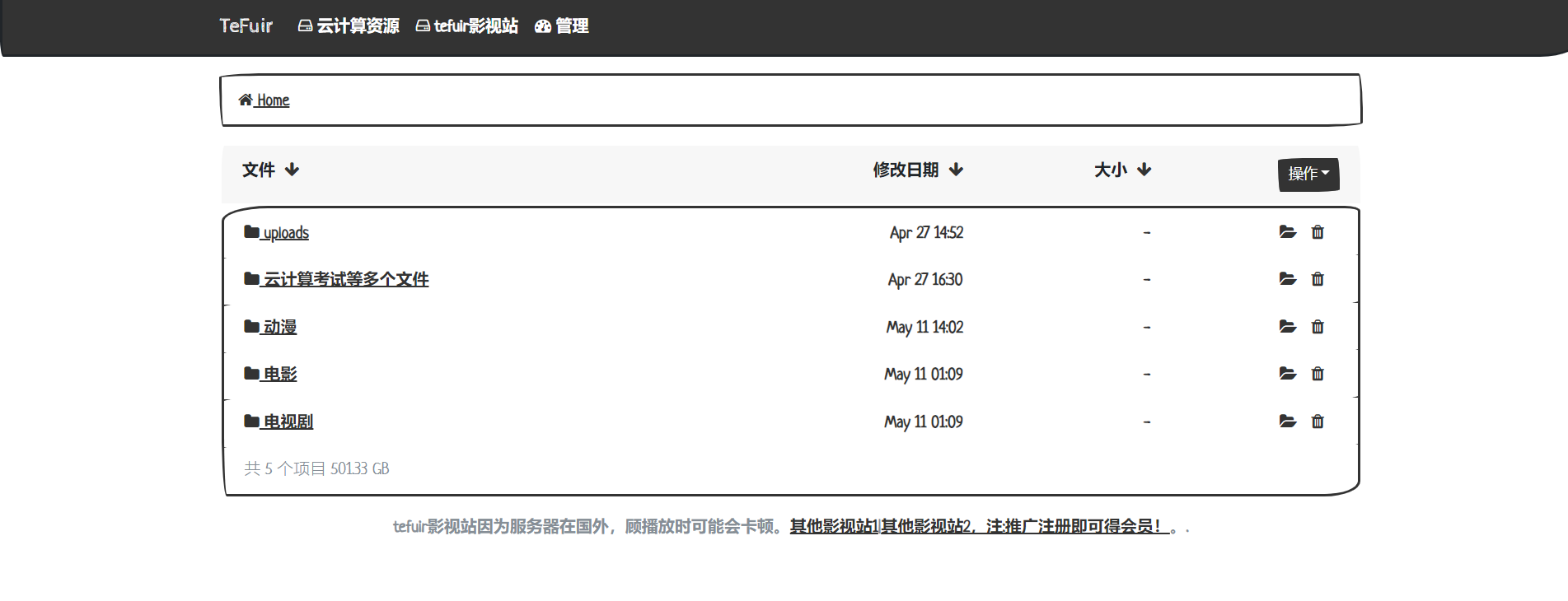
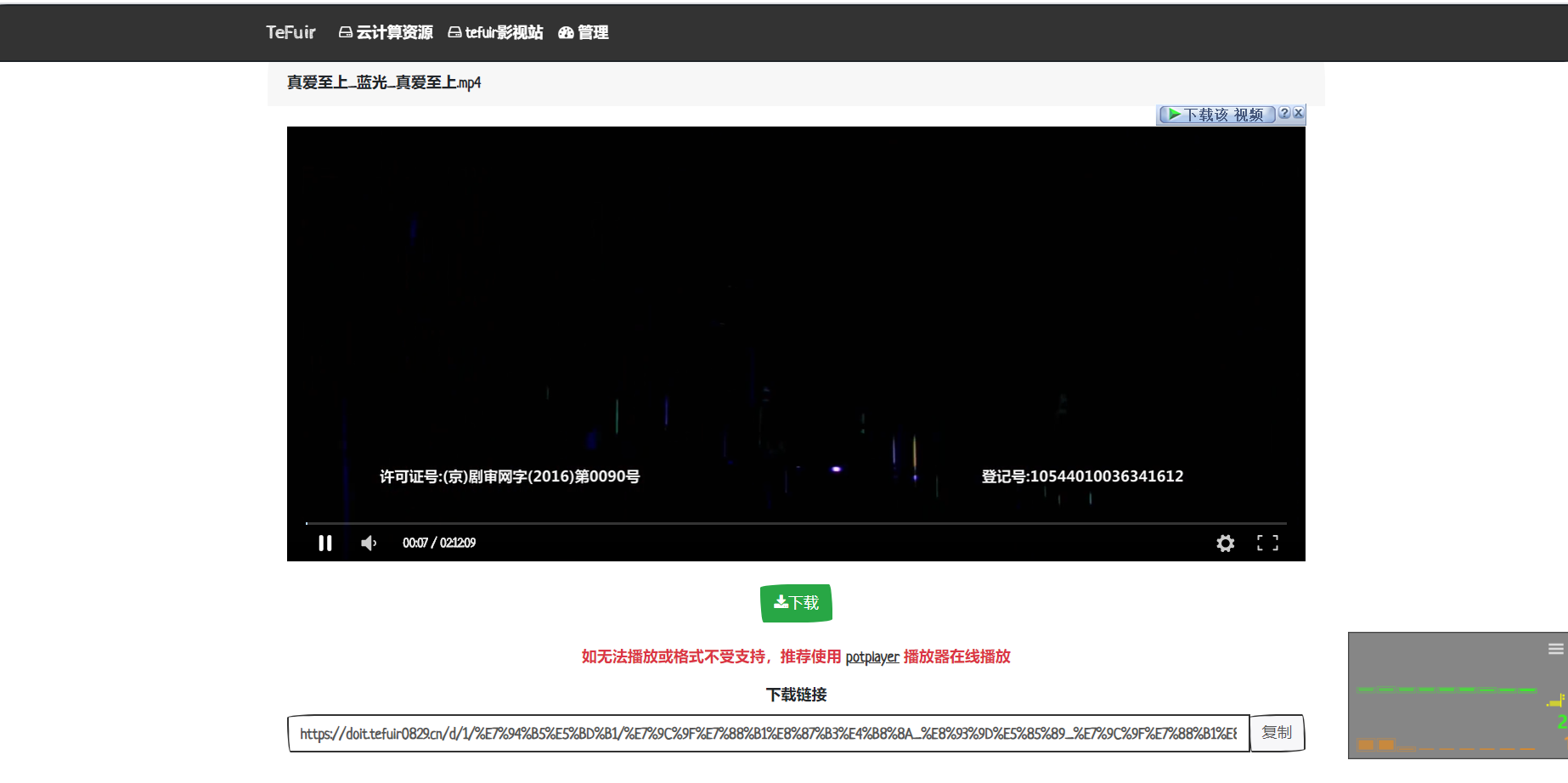
多达20款主题,任意更换。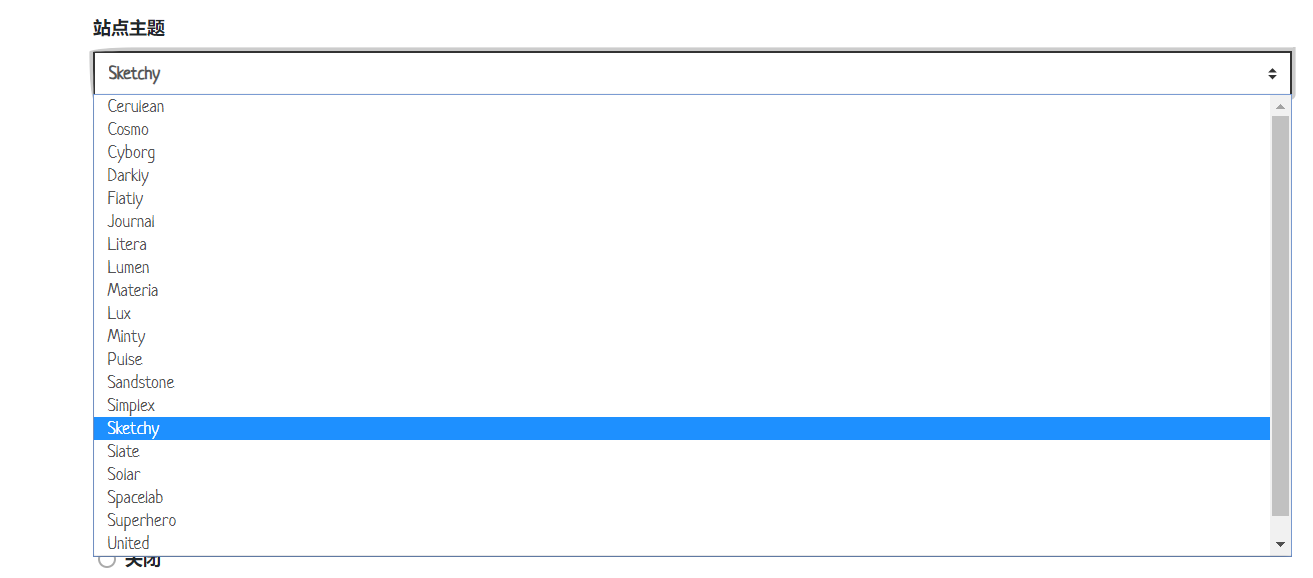
简介
功能
- OneDrive 目录查看索引分页查看;
- 支持代码、图片、文本文件即时预览、图片列表栏展示;
- 支持音视频播放(兼容大部分格式),视频播放采用 Dplayer.js,音乐播放采用 Aplayer;
- 支持自定义创建文件夹、文件夹加密、文件/文件夹删除、文件/文件夹的复制与移动;
- 支持文件搜索、文件上传、文件直链分享与删除、文件直链一键下载;
- 支持管理 readme/head 说明文件;
- 支持图床;
- 支持命令行操作;
- 支持文件离线下载(个人版);
- 后台基本显示管理,多主题管理,文件预览管理等等(清理缓存后及时生效);
- 支持世纪互联;
- 支持多种缓存系统(Redis、Memcached等);
- 支持多盘挂载;
- 图床可选择上传到不同的盘区;
- 一键获取下载链接。
- 共享目录支持
- 支持视频字幕,音频歌词
- 支持后台大文件上传,断点续传
- 演示站点:http://doit.tefuir0829.cn
- 原项目地址: https://github.com/WangNingkai/OLAINDEX
- 魔改版本项目地址: https://github.com/YukiCoco/OLAINDEX-Magic
环境要求
NGINX\Apache
PHP >= 7.2
PHP Fileinfo 扩展(非必需,但最好安装)
Composer安装
安装宝塔
Centos系统 yum install -y wget && wget -O install.sh http://download.bt.cn/install/install.sh && sh install.sh Ubuntu系统 wget -O install.sh http://download.bt.cn/install/install-ubuntu.sh && sudo bash install.sh Debian系统 wget -O install.sh http://download.bt.cn/install/install-ubuntu.sh && bash install.sh- 安装环境
安装好宝塔之后,根据命令行给出的提示。得到后台地址以及用户名密码。使用浏览器登录后台。
登入之后自动弹窗,选择lnmp环境安装,php版本选择7.2.进行安装,安装过程根据机器的性能,安装时长受机器性能影响。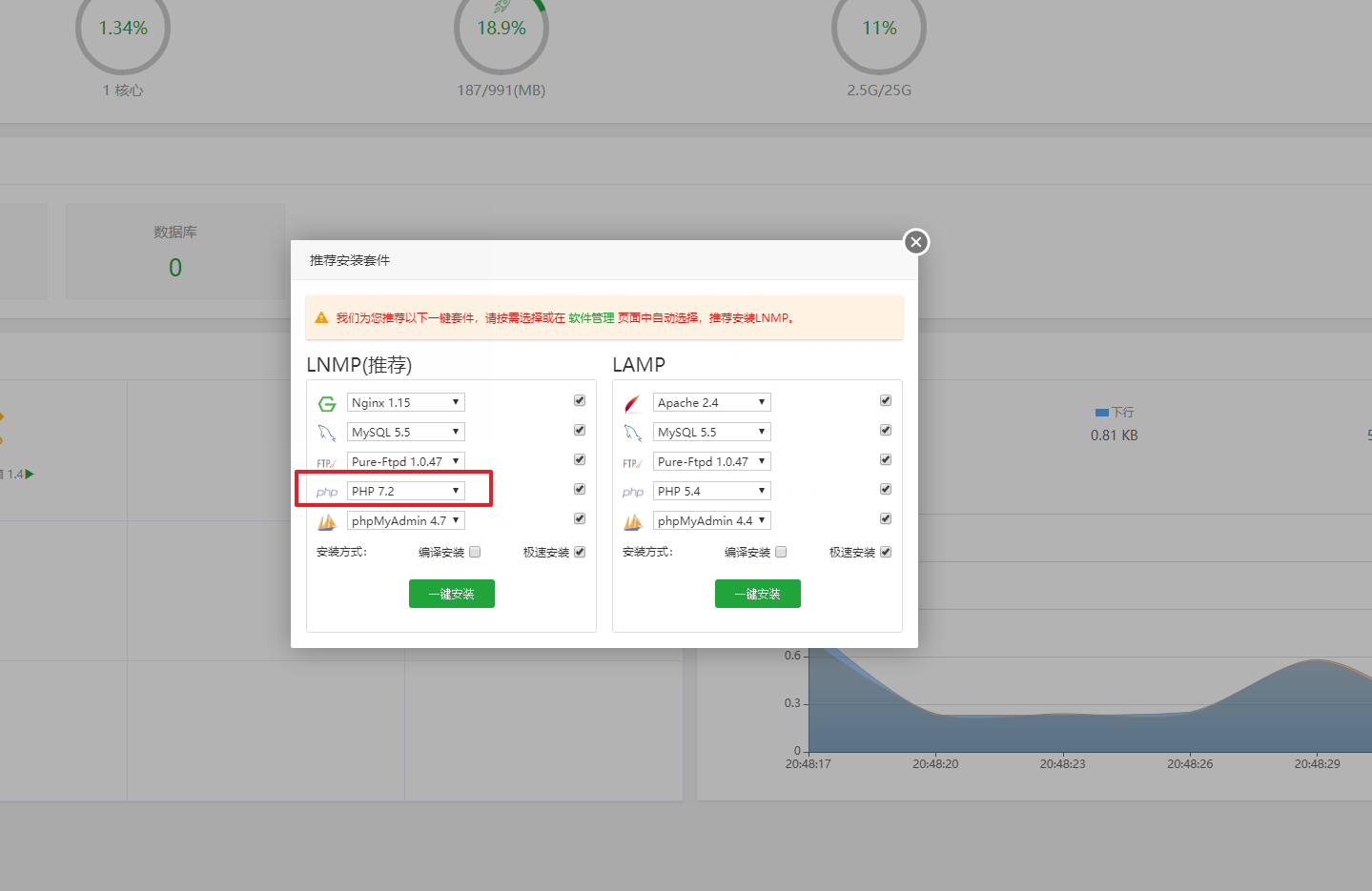
- 设置PHP环境
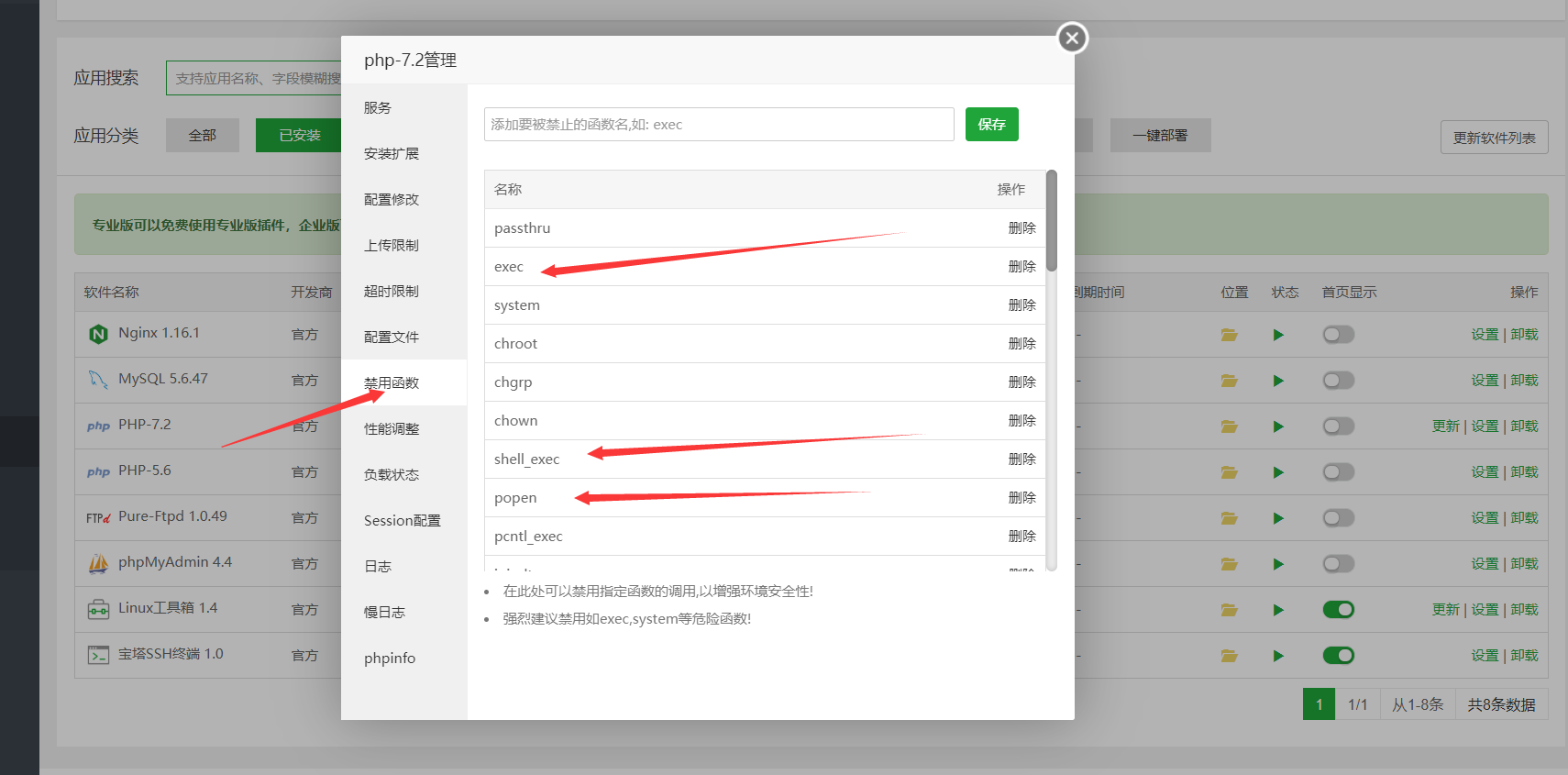
- 宝塔面板进入PHP7.2设置,禁用函数。
将已禁用的函数中删除proc_open、proc_get_status、putenv、exec、shell_exec。(这个列表显示的是已禁用的,咱们的目的是解除禁用。) - 安装PHP拓展
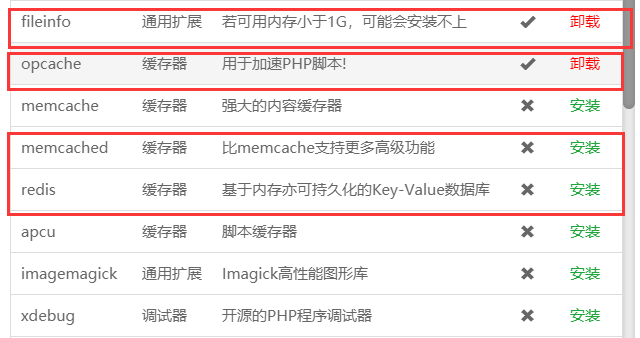
这里安装 fileinfo 扩展 并附带安装 opcache 扩展 以加速php运行,也可以安装 redis 和memcached 扩展。
到这里PHP环境就配置完成了 安装composer
#php -r "copy('https://install.phpcomposer.com/installer', 'composer-setup.php');" #php composer-setup.php All settings correct for using Composer Downloading... Composer (version 1.6.5) successfully installed to: /root/composer.phar Use it: php composer.phar修改composer源(国外服务器忽略此步骤)
composer config -g repo.packagist composer https://mirrors.aliyun.com/composer/ # 更换源为国内源,国外服务器可忽略此步骤到此所有环境都准备好了
新建站点
将自己想要用的域名解析到对应服务器主机ip(注:还没搭建之前不要开cdn,这样会导致宝塔ssl证书申请不下来。)
域名填写->PHP选择7.2->建立站点安装OLAINDEX
按照以下步骤执行
cd /www/wwwroot/xxx.com #网站根目录 刚才创建的网站根目录,xxx.com是你的域名 git clone https://github.com/YukiCoco/OLAINDEX-Magic.git tmp #魔改版代码获取,如果需要安装原版将 地址更改为原版,其他安装步骤不变 mv tmp/.git . rm -rf tmp git reset --hard cp database/database.sample.sqlite database/database.sqlite # 数据库文件 composer install -vvv # 这里确保已经安装composer成功 # 如果报权限问题,建议先执行权限命令 chmod -R 755 storage/ chown -R www:www * php artisan od:install #这一步如果运行报错,检查禁用函数。安装完成之后会出现默认后台的管理账户名和密码。要记住、、、、
到此OLAINDEX就安装完成了配置站点信息
- 宝塔点击网站,直接点击域名或者点击右边设置

- 网站目录,将防跨站关闭。更改运行目录为public。
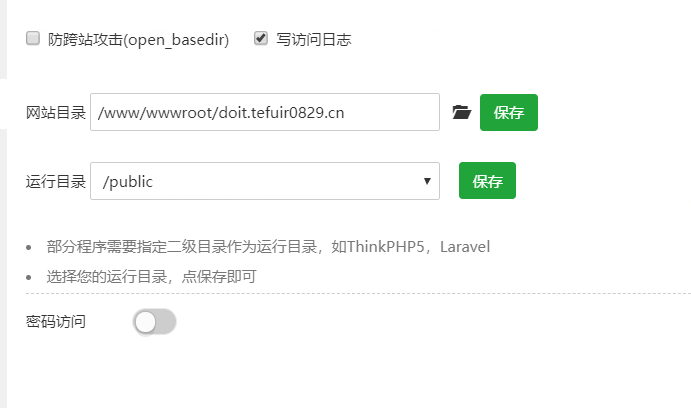
伪静态设置
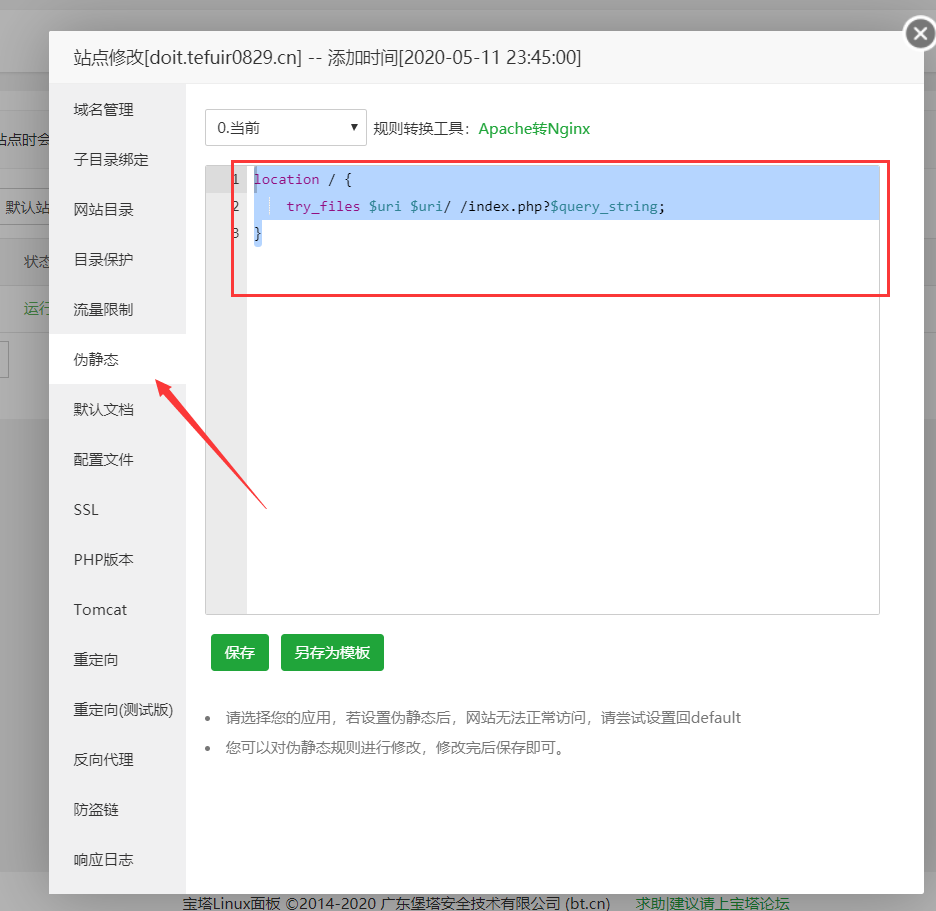
location / { try_files $uri $uri/ /index.php?$query_string; }- 配置ssl证书
点击ssl->Let's Encrypt->文件验证->域名勾选->申请。
等待一会,ssl证书下来之后。开启强制https。
如呵绑定&使用多账户
国际版的可以选择使用自带的一键申请,这里就不在做赘述了。
登录Azure:https://portal.azure.com/ (国际版) 或 https://portal.azure.cn/ (世纪互联)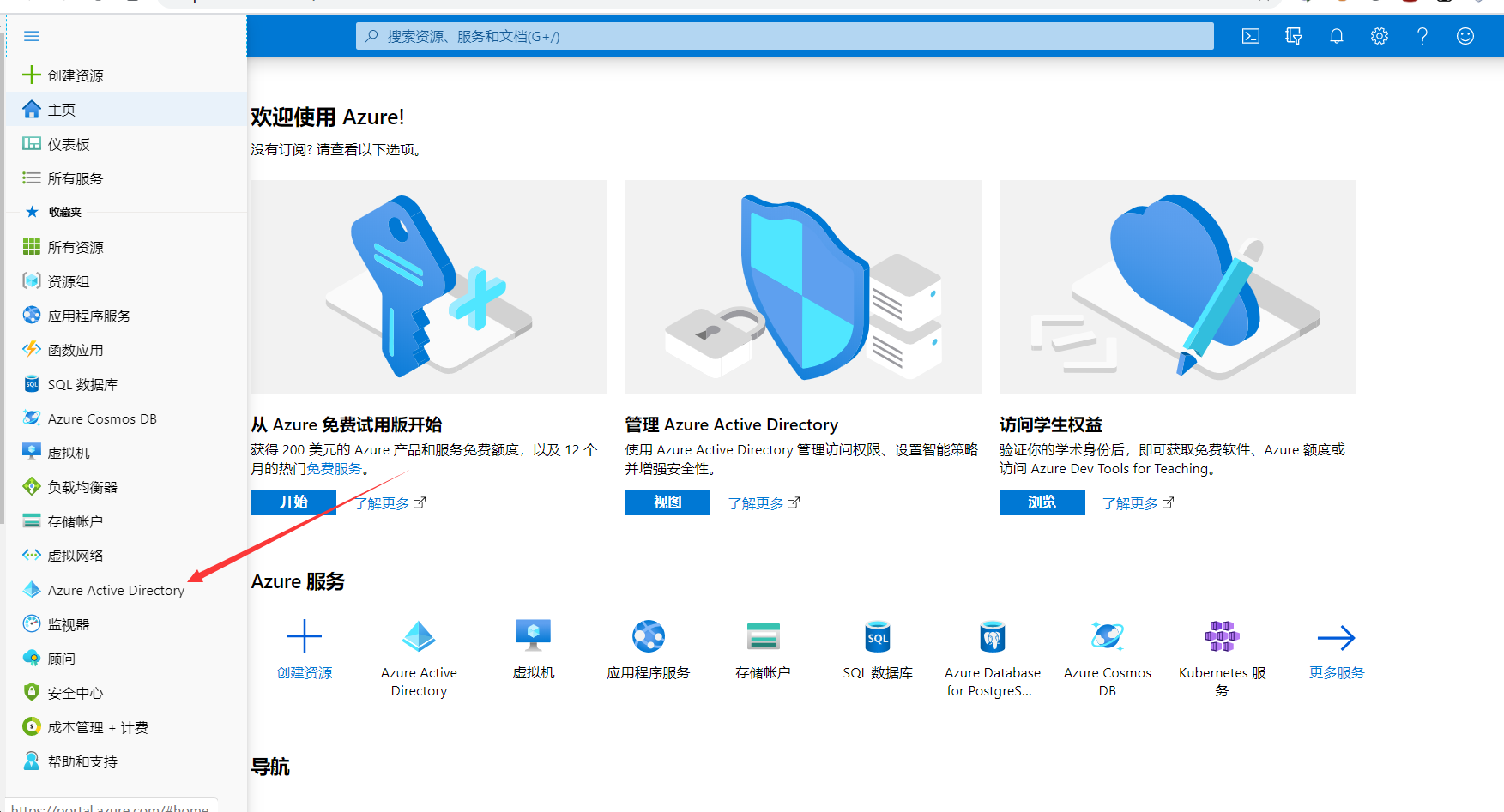
- 注册应用
点击左侧应用注册->新注册应用->名称任意填写、受支持账户类型选择任何组织目录、重定向URL填域名/ouath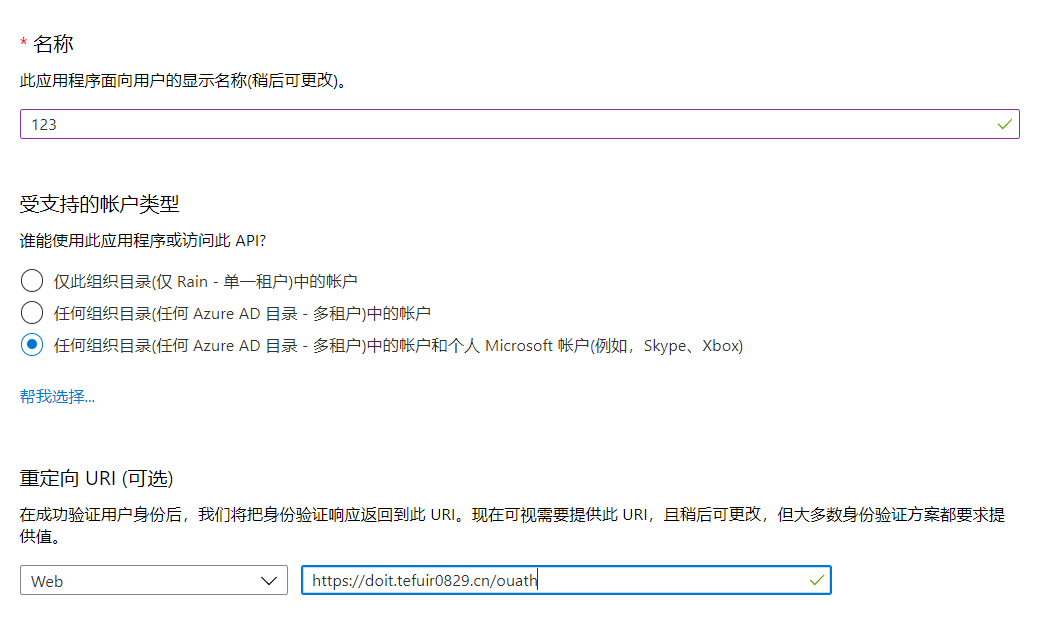
- 配置api权限
注册完之后,配置api权限。将files底下的所有权限打开。gif图:
- 获取应用ID和密码
将已经配置好的应用id复制
在绑定页面填入client_id
点击证书和密码->新建客户端密码(截止日期选择永不,说明任意填写)->复制秘钥
在绑定页面填在client_secret 选好账号类型即可绑定
如果绑定时报错500,进入宝塔面板将网站根目录权限改为777。 登录时显示出现一些问题,检查重定向地址
绑定多账户
进入后台管理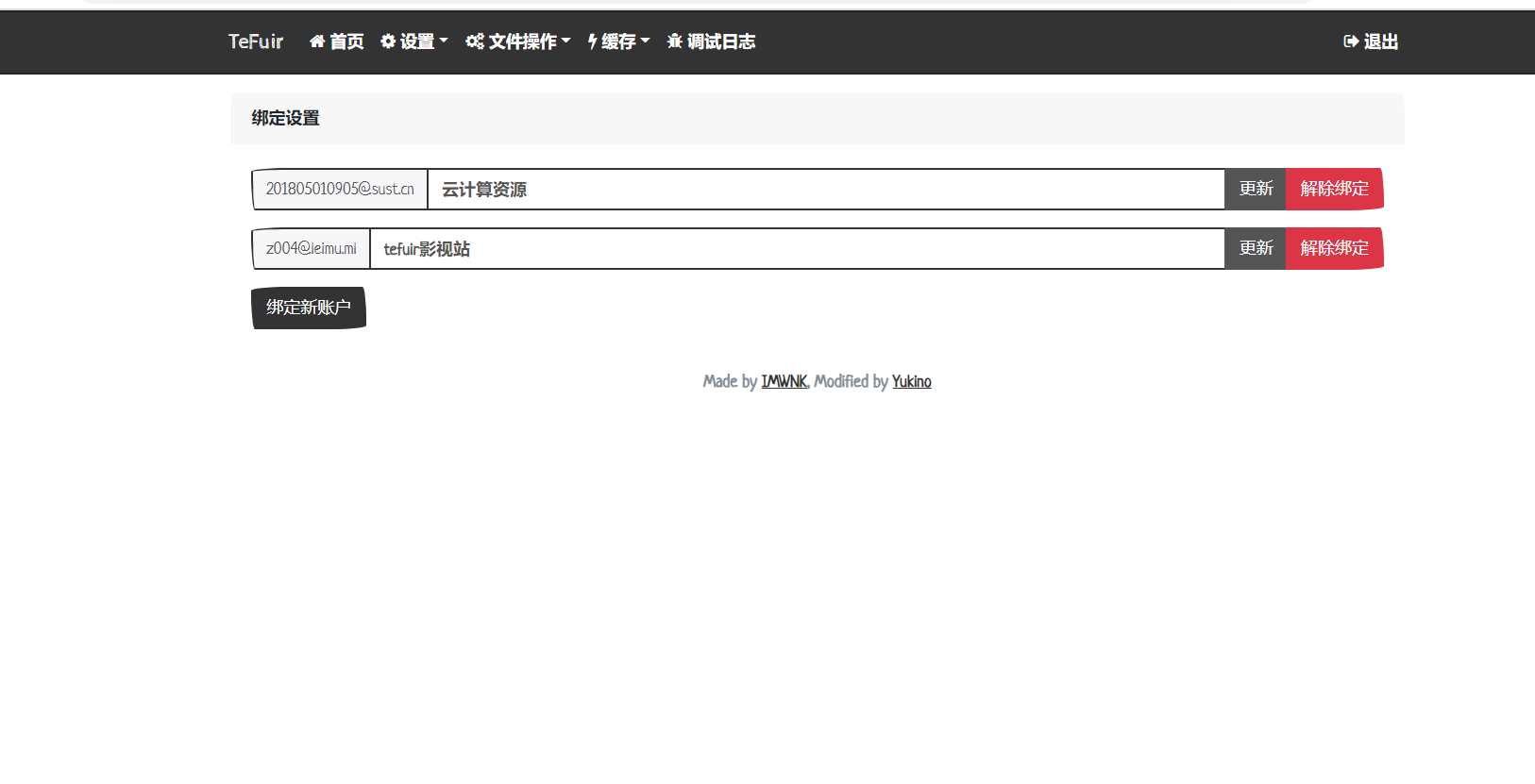
绑定新账户,然后重复上面绑定的步骤即可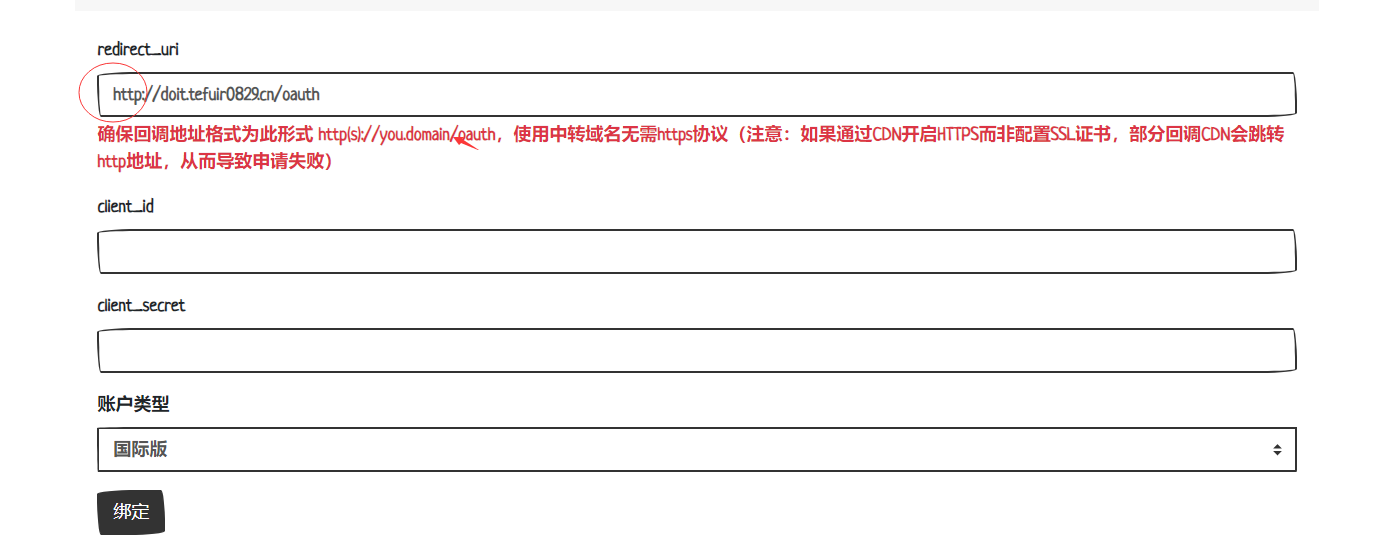
注意redirect_url一定要是https的地址!!!
到此olaindex就安装完成了,如果有什么问题请评论留言。
关于一键复制所有下载的链接的下载器
站长测试了一下好像使用idm没办法识别链接。这边推荐使用迅雷下载器
站长自用下载器Motrix 下载
Motrix 是一款全能的下载工具。支持高速下载 HTTP、FTP、BT、磁力链、百度网盘等资源。打开 Motrix ,你会发现,简约的操作界面,配色清爽,比起简单粗暴的 Aria2 赏心悦目很多!使用方法也是非常简单。
推荐使用~